Como mudar de um telefone Android para iPhone
Publicados: 2022-01-29Os primeiros telefones Android eram lentos, deselegantes e propensos a erros. (Confie em mim - eu possuía alguns deles.) Mas hoje, esse não é mais o caso - de telefones de última geração como o Galaxy S20 a destaques de orçamento como o Moto G Power, o Android percorreu um longo caminho. No entanto, não é perfeito: entre fragmentação de software, suporte técnico sem brilho e a preocupação ocasional de segurança causada por sua natureza mais aberta, o Android tem suas desvantagens, assim como todo o resto.
Em comparação, o iPhone tem sido um exemplo brilhante de belo design de software e hardware, controlado pela Apple para garantir que seus dispositivos forneçam uma experiência o mais semelhante possível em todos os aspectos. Depois de mais de uma década, o iPhone ainda acena - e você tem mais opções do que nunca, do iPhone 12 Pro Max de primeira linha ao 12 mini e até o iPhone SE econômico. Pensando em fazer a mudança? Este guia ajudará a garantir que sua transição do Android para o iOS seja a mais tranquila possível.
Prepare-se para o seu novo iPhone
Antes de migrar todos os seus dados, você tem uma escolha a fazer: você vai se concentrar no ecossistema da Apple, usando aplicativos agrupados como Safari, Mail e iCloud Photos para a experiência completa da Apple? Ou você está aderindo aos aplicativos do Google como Gmail e Google Calendar, com o iPhone como a espinha dorsal de tudo isso? Saber qual abordagem você planeja adotar ajudará você a migrar seus dados da maneira mais eficiente possível.
Mover para o aplicativo iOS
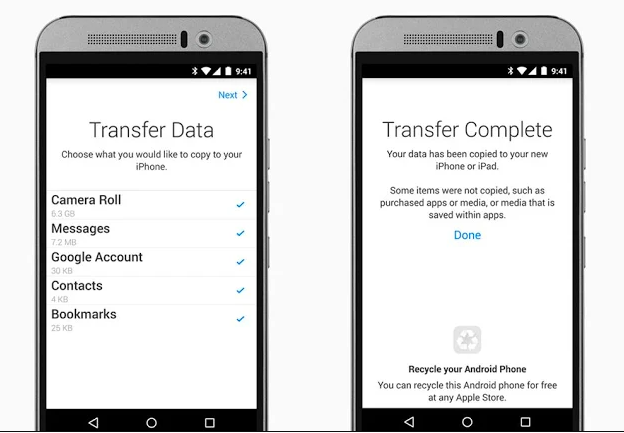
A Apple tirou parte do trabalho de migrar do Android para o iOS ao lançar um aplicativo Android chamado Move to iOS. Ele promete configurar uma conexão sem fio direta do seu Android antigo (4.0 ou posterior) para o seu novo iPhone e transferirá contatos, histórico de mensagens, fotos e vídeos da câmera, seu e-mail e seus eventos de calendário (embora você precise para ir para Configurações> Mail e digite novamente sua senha do Google para que os dois últimos funcionem). No entanto, você terá que baixar novamente (e, em alguns casos, comprar novamente) quaisquer aplicativos de terceiros que costumava usar.
Observe que o aplicativo Move to iOS só funciona ao configurar um iPhone pela primeira vez - não é para transferências para um iPhone já em operação. Se você não quiser redefinir seu telefone e começar de novo, um programa de terceiros chamado AnyTrans do iMobie pode ajudar. Este software de desktop para Windows ou macOS lida com muitas funções fora dos telefones, como baixar vídeos do YouTube, mas também pode ajudar na migração do Android para o iOS, uma vez que os dois telefones estejam conectados ao PC. O iMobie afirma que o recurso iOS Mover pode migrar registros de chamadas, músicas, vídeos, toques, arquivos/documentos e e-books. Além disso, oferece mais controle sobre as fotos, contatos, calendários e mensagens que você envia para o seu novo iPhone.
Usar os serviços do Google
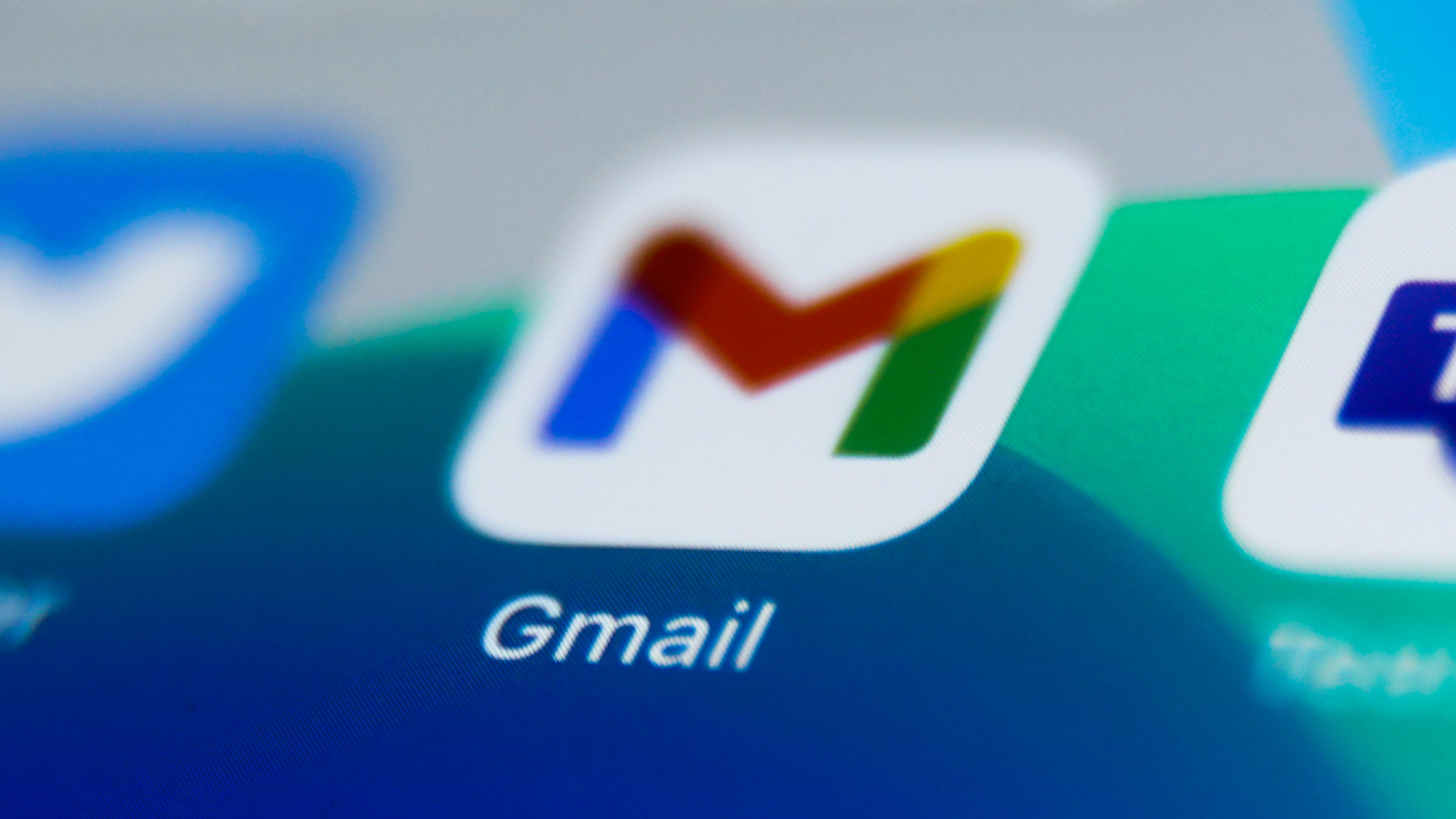
Se você dedicou parte ou toda a sua vida digital aos serviços do Google, como Gmail, Drive e Agenda, não precisa usar os aplicativos integrados da Apple para tudo. Todos os principais serviços do Google têm seus próprios aplicativos para o iPhone com funcionalidades semelhantes, senão idênticas.
Por exemplo, é muito fácil usar o Gmail com o aplicativo dedicado do Gmail no iPhone — basta fazer o download e fazer login. Você pode usar o Google Agenda para manter sua agenda, o Google Fotos para todas as suas fotos e assim por diante. Você também pode usar aplicativos de terceiros para esses fins (como o Microsoft Outlook para seu e-mail, que é realmente muito bom), mas se você gostou da maneira como os próprios aplicativos do Google funcionavam no Android, provavelmente também gostará deles no iOS .
Observe que não há aplicativo de contatos do Google para iOS, no entanto. Se você tiver seus contatos armazenados no Gmail, eles aparecerão no aplicativo Gmail no seu iPhone, mas não aparecerão no aplicativo Telefone do iOS, a menos que você sincronize sua conta do Gmail com o próprio iOS. É por isso que vale a pena usar o aplicativo Move to iOS, mesmo se você não planeja usar os aplicativos Mail ou Calendar da Apple. Se você quiser adicionar essa conta do Google mais tarde, poderá fazê-lo em Configurações > Mail > Contas .
Centralize sua mídia
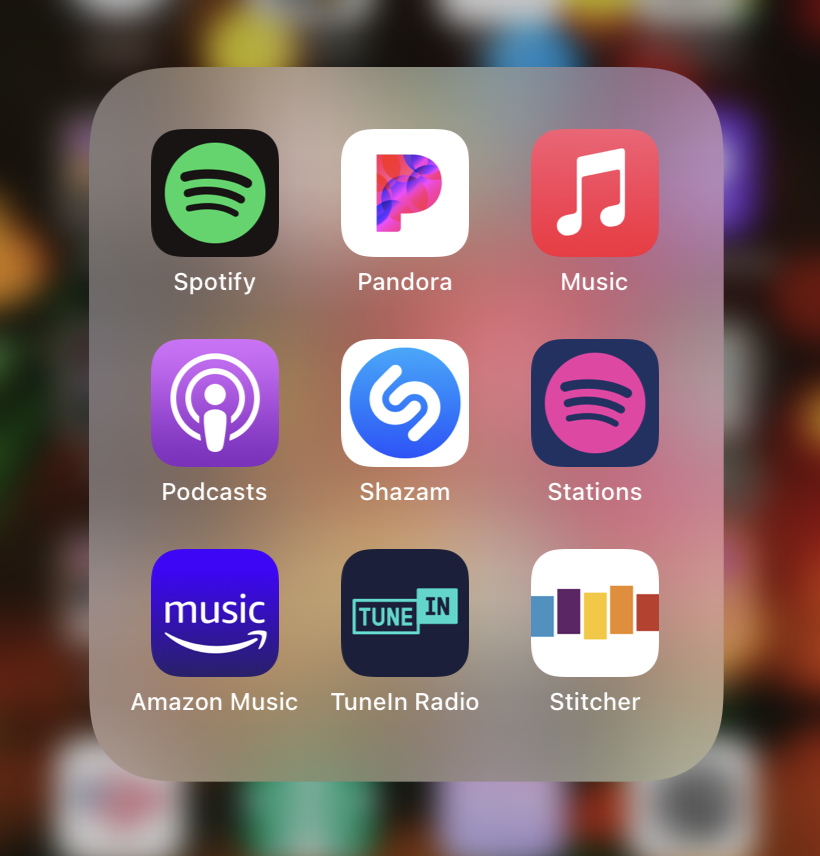
Dependendo de como você armazena suas músicas e filmes, migrar para o iPhone pode ser bem fácil. Se, por exemplo, você usa serviços de streaming como Spotify, Amazon Music Unlimited ou YouTube Music, basta fazer login nesses aplicativos no seu iPhone e seguir seu caminho.
Se você é da velha guarda e ainda tem muitos MP3s salvos no armazenamento do seu telefone, você terá que movê-los. Abra o iTunes no seu computador (aplicativo de música no macOS) e arraste todos os seus arquivos de música para ele. Em seguida, sincronize essas músicas de volta ao seu iPhone conectando-o via cabo USB ao PC enquanto o iTunes está em execução.
Suas fotos e vídeos já devem estar no seu iPhone graças ao aplicativo Move to iOS, mas você deve garantir que estejam todos lá. Depois de confirmar que todas as suas fotos e vídeos estão presentes, certifique-se de fazer o backup deles também na nuvem — você nunca poderá substituir as fotos perdidas. A Apple tem seu próprio serviço iCloud, ou você pode fazer backup deles no Google Fotos ou em qualquer número de serviços de armazenamento em nuvem.
Depois de ter seu iPhone

Aprenda a interface
Navegar no iPhone é mais parecido com o Android do que diferente, mas há algumas mudanças que você vai querer saber de antemão. Primeiro de tudo: você não encontrará os botões Home, Back e Multitasking na parte inferior da tela. Em vez disso, use o gesto "deslizar para cima" para retornar à tela inicial (em iPhones modernos com telas de ponta a ponta) ou um botão home físico (em iPhones mais antigos e iPhone SE).
Esse botão home físico também funciona como um scanner de impressão digital Touch ID - se você não tiver um, precisará usar o recurso de reconhecimento facial Face ID do iPhone para fazer login. Ele solicitará que você os configure quando iniciar o telefone pela primeira vez.
A tela inicial em si é bem simples, mostrando uma grade de todos os ícones do seu aplicativo, permitindo que você deslize para a direita para ver mais deles. Para excluir um aplicativo, segure até que um menu pop-up apareça e selecione Remover aplicativo. Ou pressione e segure até que todos os aplicativos comecem a mexer e toque no sinal de menos (-) no topo do aplicativo para excluir.
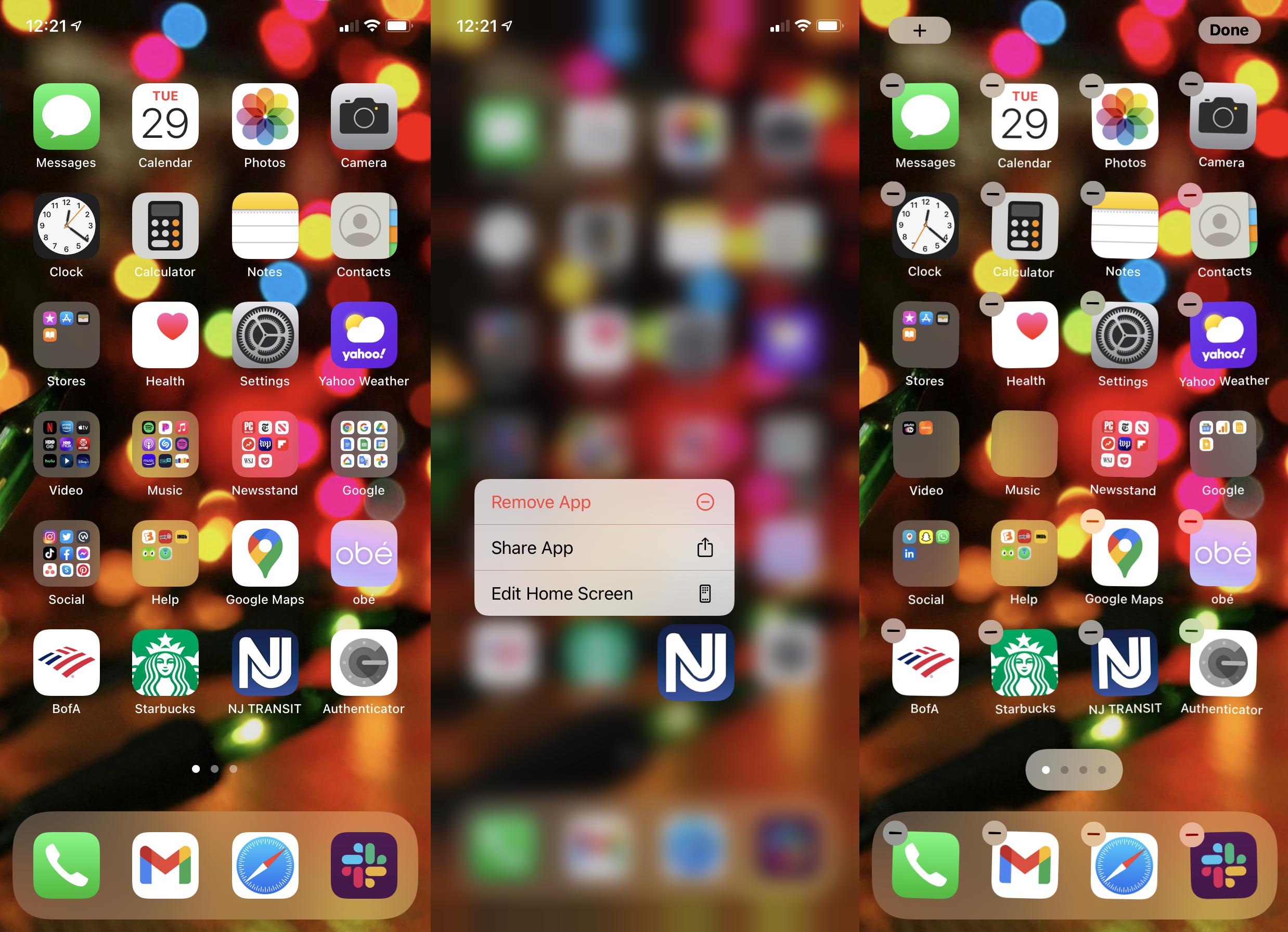
Para mover um aplicativo, pressione e segure qualquer ícone até que todos comecem a se mexer e arraste-os para as pastas ou para as pastas (puxe um ícone em cima de outro ícone). Toque em Concluído no canto superior direito quando terminar. Se você deslizar todo o caminho para a direita, verá sua Biblioteca de aplicativos completa - uma lista de todos os aplicativos em seu telefone, semelhante à gaveta de aplicativos do Android.

No modo de edição - também conhecido como "modo jiggle" por sua animação animada - você pode adicionar widgets à tela inicial com o sinal de mais que aparece no canto superior direito. Cole-os entre os ícones do aplicativo ou coloque-os no painel do widget à esquerda das telas iniciais.
Todo o resto deve ser familiar. O iPhone tem uma barra de notificação semelhante ao Android, mas você não verá os ícones aparecerem na barra de menus quando novas notificações forem recebidas - isso significa que você precisará verificá-la regularmente ou agir nas notificações imediatamente. Se você deslizar do canto superior direito da tela para cima, você obterá o Centro de Controle, que permite acesso rápido a determinadas configurações. (Em iPhones mais antigos e no iPhone SE, você pode acessar o Centro de Controle deslizando de baixo para cima.)
Recomendado por nossos editores



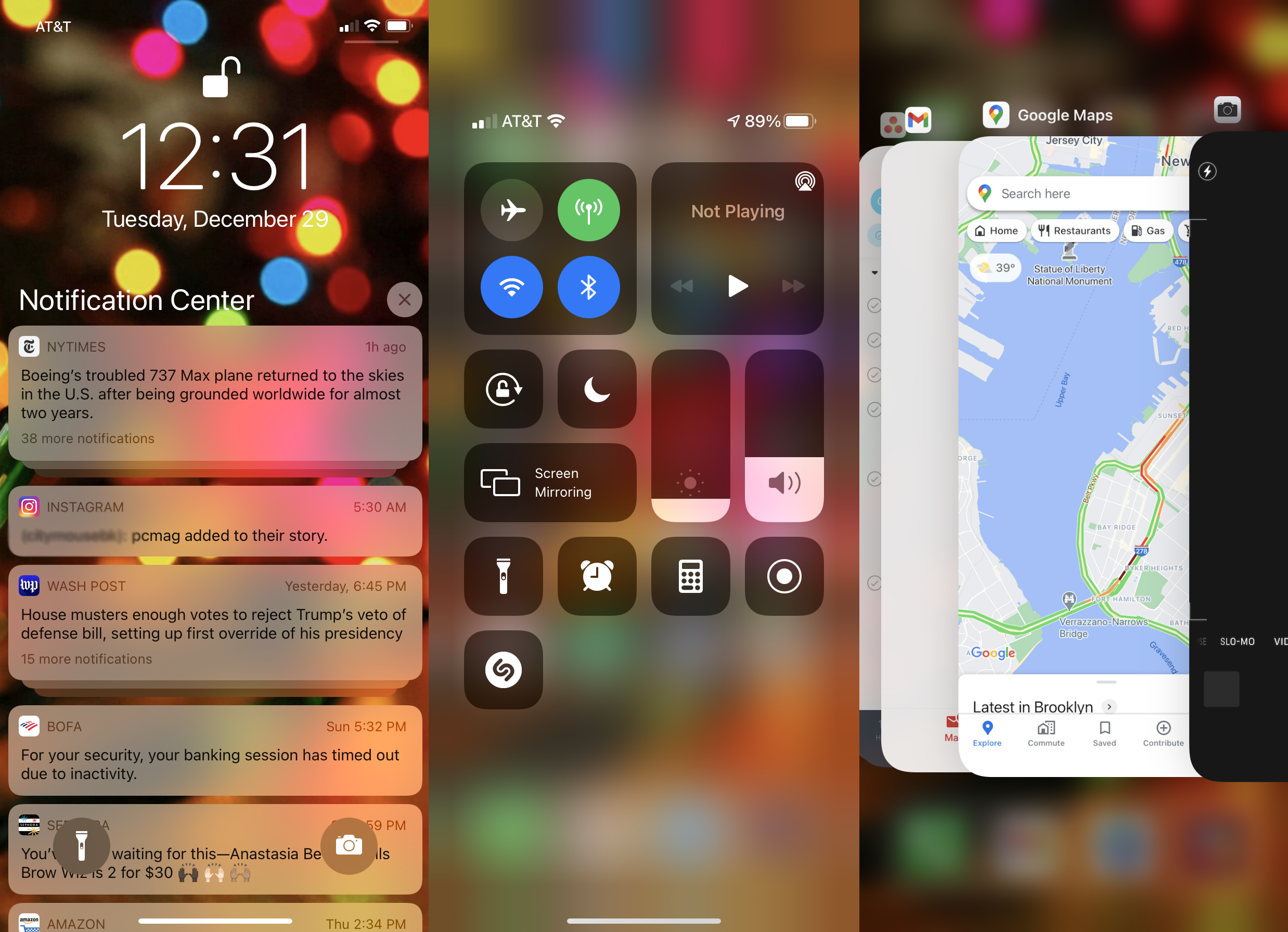
Embora não haja um botão Multitarefa, você pode ver seus aplicativos abertos no momento pressionando a parte inferior e deslizando até a metade (ou, no caso de iPhones mais antigos, pressionando duas vezes o botão Início). Feche um aplicativo deslizando o cartão, mas, ao contrário da crença popular, isso não economiza bateria nem acelera o dispositivo - portanto, não sinta a necessidade de fazer isso, a menos que um aplicativo esteja se comportando mal.
Não se esqueça de aproveitar a bela ausência de bloatware no iOS (exceto por um punhado de aplicativos fornecidos pela Apple). É sem dúvida a melhor coisa sobre a Apple manter um domínio absoluto sobre seu hardware e sistema operacional. E você pode até excluir os aplicativos fornecidos pela Apple, como Ações, Apple Watch, Dicas e outros que ninguém usa.
Mergulhe na App Store
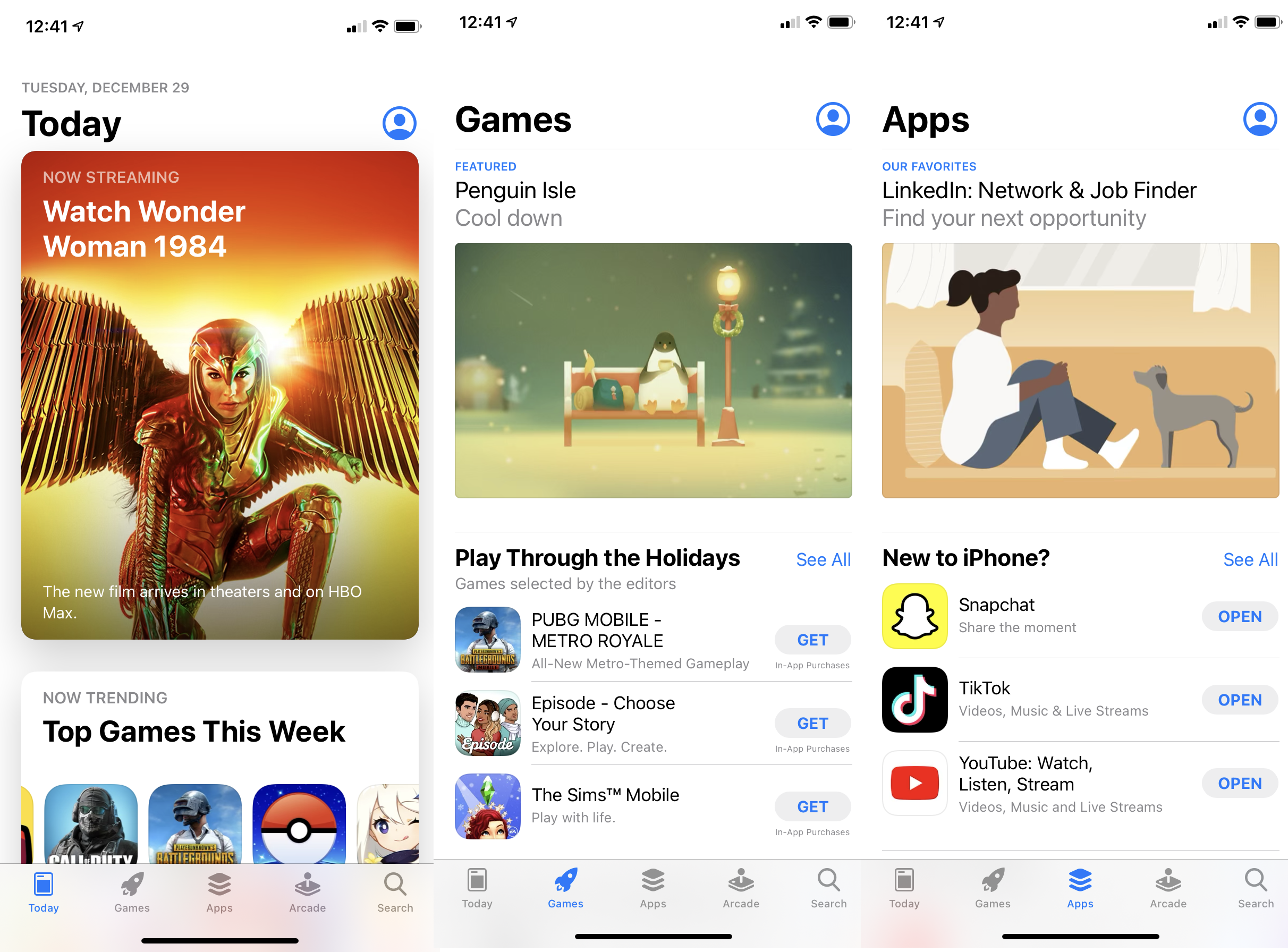
A melhor razão para mudar para o iPhone continua sendo a App Store. O Google Play alcançou grande parte, mas como regra geral, a App Store da Apple oferece uma variedade maior de aplicativos de alta qualidade de desenvolvedores confiáveis. Além disso, muitos aplicativos tendem a aparecer no iPhone antes de outras plataformas.
Aliás, a maior parte disso se resume à economia, e não a uma guerra religiosa entre as duas plataformas. É apenas mais fácil para os desenvolvedores do iPhone vender aplicativos e receber pagamentos. Dito isto, alguns consideram um monopólio, pois é o único lugar onde você pode obter aplicativos iOS. A versão mais recente do aplicativo da App Store inclui uma guia específica para jogos e uma página Hoje para mostrar melhor os melhores aplicativos novos e atualizados. Explore a App Store para ver quais aplicativos de terceiros estão disponíveis e confira nossa lista dos melhores aplicativos para iPhone para se inspirar.
Desfrute de atualizações de sistema operacional perfeitas e estáveis
Há muito menos SKUs de hardware para se preocupar com o iPhone - mesmo com a expansão da linha da Apple - o que reduz muito o tempo de desenvolvimento e controle de qualidade. As revisões do Android se tornaram uma tremenda bagunça ao longo do tempo, já que vários fabricantes de telefones e operadoras sem fio atrasam as atualizações por meses a fio. Enquanto isso, os iPhones atuais recebem atualizações gratuitas com novos recursos importantes regularmente, e a maioria das atualizações do iOS da Apple é estável desde o início (com a exceção ocasional). Apenas certifique-se de manter as atualizações automáticas ativadas, para que você receba os patches de segurança mais recentes assim que forem lançados.
Encaixe seu iPhone em um estojo

A construção do iPhone é surpreendentemente durável, mas você ainda não quer deixá-lo cair. Sempre. Em vez disso, pegue uma capa para manter seu telefone delicado protegido. Confira nossas principais escolhas para o iPhone 12 e 12 Pro, o iPhone 12 Pro Max, o iPhone 12 mini e o iPhone SE. Há muitas opções em todas as formas, tamanhos e níveis de durabilidade, mesmo para as pessoas mais propensas a acidentes. (Você também pode pegar um protetor de tela, enquanto estiver nisso.)
A questão do jailbreak
Não recomendamos o jailbreak como regra, pois isso pode bloquear seu iPhone e levar a todos os tipos de problemas relacionados à garantia. Mas se você quiser, os federais dizem que é legal, felizmente.
Para usuários médios de smartphones, o ecossistema de aplicativos fornece a maior parte do que as pessoas desejam. Ainda assim, em alguns casos, o jailbreak é a única maneira de executar certos tipos de aplicativos que a Apple proíbe, como emuladores de jogos retrô, entre outras coisas. Se você é um remendo pesado, olhe para ele, mas se você sentir a necessidade de ajustar isso fortemente, talvez seja melhor ficar com o Android, que é muito mais receptivo à intromissão do sistema operacional.
